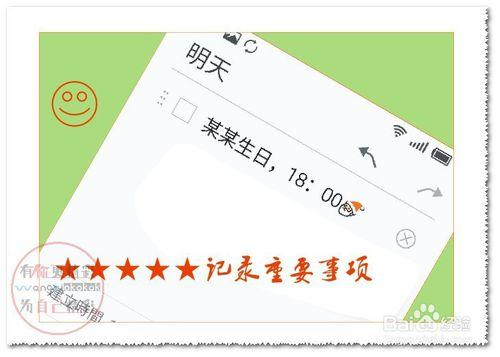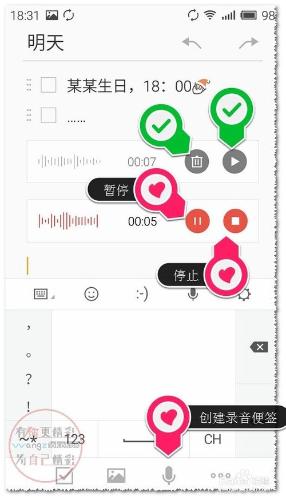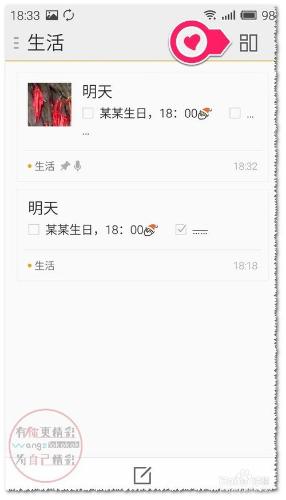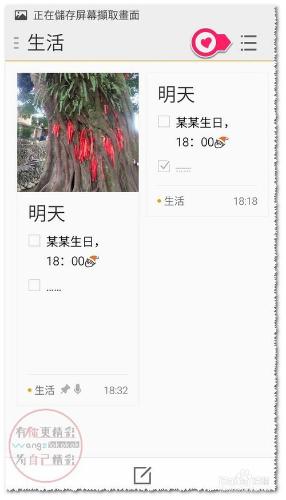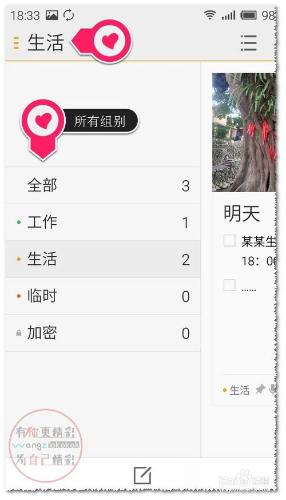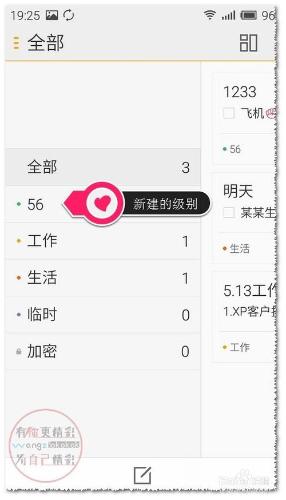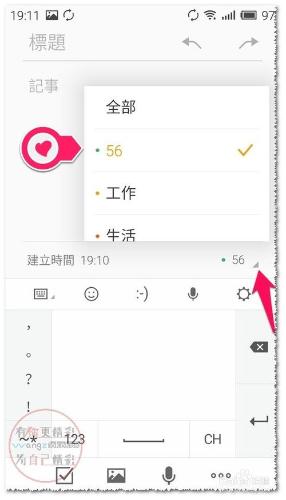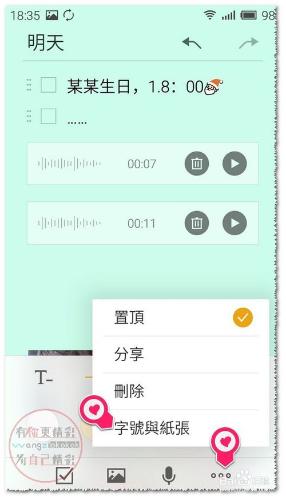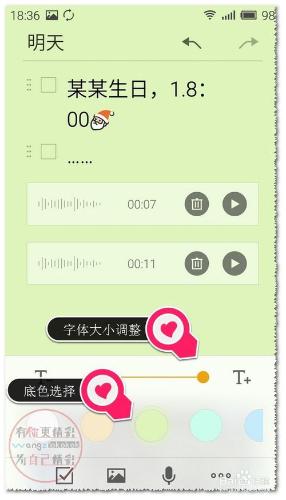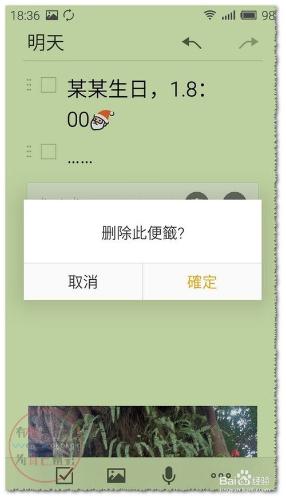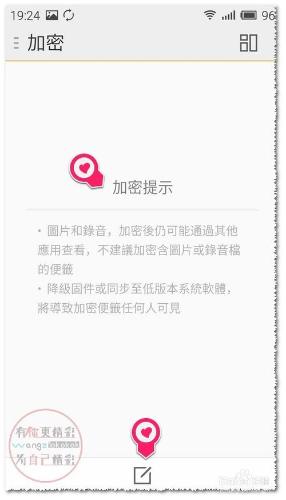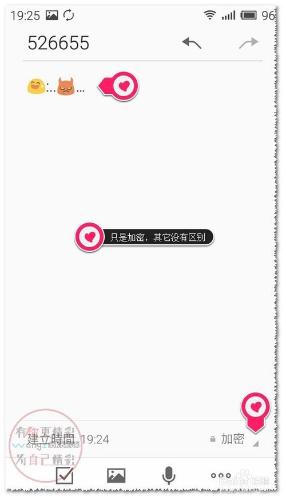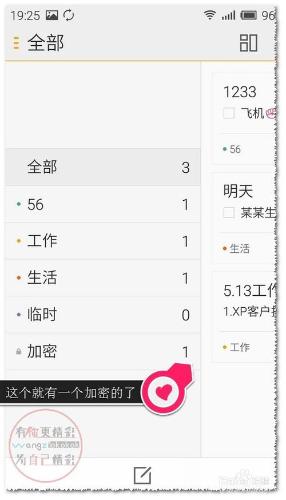便籤功能還是蠻強大的
魅藍note手機自帶便籤如何使用及一些小技巧
前面已經介紹了一些比較常用的
現在介紹一些其它的小技巧:
魅藍note如何創建錄音便籤?
魅藍note如何改變便籤排列顯示方式?
魅藍note如何添加便籤組別?
魅藍note如何改變字體大小及底色(字號及紙張)?
魅藍note如何創建加密便籤?
工具/原料
魅藍NOTE(魅族手機)
魅藍note如何創建錄音便籤?
魅藍NOTE在A屏下
選擇便籤
並打開便籤
選擇一個組別
點錄音
你就可以開始說話錄音了,還可以暫停
點停止——錄音完成
就創建完錄音便籤了
~~~
如果錄音便籤有誤或不滿意這條錄音可以刪除
重新錄音即可
如圖
魅藍note如何改變便籤排列顯示方式?
在全部比較多的便籤時
可以選不同的便籤排列顯示方式
這樣根據自己喜好選擇排列顯示方式方便查看
~~~
點便籤
點右上角的圖標
如圖
點便籤
點右上角的圖標
如圖
魅藍note如何添加便籤組別?
你可以選擇便籤的分組
默認有:
1.工作
2.生活
3.臨時
如圖
長按一個(現有)組別
新建一個組別
輸入你自己想要的組別名稱
比如:
56(我新建的)
如圖
你就可以在這個組別上新建便籤了
如圖
魅藍note如何改變字體大小及底色(字號及紙張)?
點便籤右下角的三個小圓圈
還有置頂,分享,刪除,字號及紙張
1.置頂——短信置頂一樣的(在最前方的位置)
2.分享——可以選擇分享微信,微博,QQ等
3.刪除——就是刪除
4.字號——字體大小
紙張——紙張底色
魅藍note如何分享便籤?
對於一切都喜歡分享的朋友是個不錯的功能
選擇你想分享的便籤
選擇分享
選擇你想分享的
選擇字號及紙張
拖動字號的滑條改變字體大小
選擇圓圈底色就是紙張底色
如圖
如果想刪除
3.刪除——就是刪除
點刪除
點確定
魅藍note如何創建加密便籤?
魅藍note如何創建加密便籤?
點加密(便籤)
彈出輸入密碼
這個密碼是什麼密碼呢?
——Flyme帳號密碼
~~~
首先你要有登入Flyme
用你Flyme帳號密碼進入加密(便籤)
輸入密碼
進入加密(便籤)
就會有加密提示
如圖
你在加密組別新建的便籤就是加密的了
如圖
加密成功會顯示便籤數量的
如圖
注意事項
魅藍note便籤也可以分享及加密等